- Autor Lauren Nevill [email protected].
- Public 2023-12-16 18:55.
- Ostatnio zmodyfikowany 2025-01-23 15:23.
Hasło do Gmaila to nie tylko klucz do Twojej skrzynki pocztowej, to uniwersalny klucz dostępu do wszystkich usług Google, od Google+ po informacje o płatnościach w systemie Android. Jeśli masz proste hasło do tego systemu pocztowego, powinieneś pomyśleć o zmianie go na bardziej złożone.
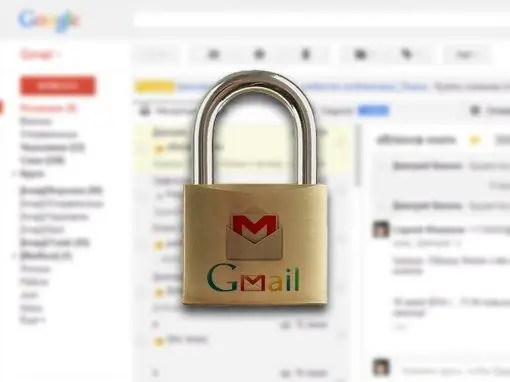
Instrukcje
Krok 1
Pomimo tego, że projektanci interfejsu Google włożyli wiele wysiłku w stworzenie wyglądu swojego firmowego klienta poczty e-mail, starając się, aby był on wygodny i intuicyjny, czasami trudno jest zrobić takie rzeczy jak zmiana hasła czy rejestracja od razu. … Aby zmienić hasło w Gmailu, otwórz przeglądarkę na komputerze i wejdź na
Krok 2
Wprowadź aktualną nazwę użytkownika i hasło ze swojego konta Google. Pamiętaj, że masz na swoim komputerze układ łaciński, w przeciwnym razie witryna poinformuje Cię o błędzie i nie będziesz mógł zalogować się na swoje konto.
Krok 3
W prawym górnym rogu strony znajdź ikonę w kształcie koła zębatego i kliknij ją. W wyświetlonym menu rozwijanym wybierz element „Ustawienia”.
Krok 4
Na stronie ustawień znajdź kartę „Konta i importy”. Znajduje się na górze strony i będzie czwartym z rzędu. Kliknij go, aby zmienić hasło do Gmaila.
Krok 5
W pierwszym akapicie strony kliknij link „Zmień hasło”. W nowym oknie otworzy się strona, na której możesz zmienić swoje hasło. W pierwszym polu wpisz swoje stare hasło. Wprowadź nowe hasło w drugim polu i powtórz je w trzecim polu wprowadzania. Należy pamiętać, że hasło musi składać się z co najmniej ośmiu liter łacińskich. W haśle dozwolone są również cyfry i symbole. Aby nowe hasło do Gmaila zaczęło obowiązywać, kliknij przycisk Zmień hasło.






